- লেখক Lauren Nevill [email protected].
- Public 2023-12-16 18:49.
- সর্বশেষ পরিবর্তিত 2025-01-23 15:17.
মাইক্রোসফ্ট অফিস, লিব্রেঅফিস (ওপেনঅফিস), আরহিক্যাড এবং কিছু অন্যান্য অ্যাপ্লিকেশনগুলির পূর্ববর্তী সংস্করণগুলিতে, যখন কোনও নথির একটি খণ্ড ডেস্কটপে অনুলিপি করা হয়, তখন লুকানো ফাইলগুলি স্বয়ংক্রিয়ভাবে তৈরি হয়ে যায়। এগুলি ক্লিপবোর্ড থেকে অস্থায়ীভাবে তথ্য সঞ্চয় করতে প্রোগ্রাম দ্বারা ব্যবহৃত হয়েছিল। অনুলিপি করা খণ্ডটি কোনও নতুন দস্তাবেজে আটকানো মাত্রই, সত্যিকারের এক্সটেনশানটি গোপন করা হয়েছিল, এবং ফাইল-এসএস ডেস্কটপে রয়ে গেছে।
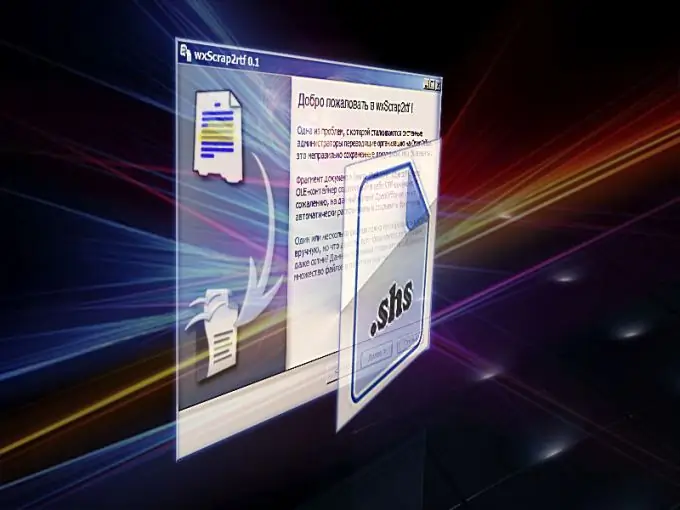
স্ক্র্যাপ 2 আরটিএফ ইউটিলিটি
Shs ফাইলের বিষয়বস্তু দেখতে স্ক্র্যাপ 2 আরটিএফ অ্যাপ্লিকেশন ব্যবহার করুন। এর নতুন সংস্করণটি রাশিয়ান ভাষায় উপলভ্য এবং এর একটি সহজ ইন্টারফেস রয়েছে যা এমনকি একজন প্রশিক্ষণপ্রাপ্ত ব্যবহারকারী বুঝতে পারে। এই প্রোগ্রামটি অপঠনযোগ্য shs ফর্ম্যাটটিকে আরটিএফ রূপান্তর করে। আপনি প্রোগ্রামটি নির্মাতাদের ওয়েবসাইটে ডাউনলোড করতে পারেন। ইনস্টলেশন চলাকালীন, আপনাকে লাইসেন্সটি গ্রহণ করতে হবে, প্রয়োজনীয় উপাদানগুলি নির্বাচন করতে হবে (এটি ডিফল্টরূপে ছেড়ে দেওয়া ভাল) এবং অ্যাপ্লিকেশনটি ইনস্টল হবে এমন ফোল্ডারটি নির্দিষ্ট করুন।
সাবধান হও. Shs এক্সটেনশনযুক্ত ফাইলগুলিতে কেবল পাঠ্য বা গ্রাফিক্সই নয়, মূল নথির স্ক্রিপ্টগুলিও রয়েছে। এগুলিতে ভাইরাস এবং অন্যান্য দূষিত প্রোগ্রাম থাকতে পারে যা মারাত্মক বিপদ ডেকে আনে।
ইউটিলিটি চালানোর পরে, আপনি স্ক্র্যাপ 2 আরটিএফ স্বাগত উইন্ডো দেখতে পাবেন। "নেক্সট" বোতামটি ক্লিক করুন এবং আপনি "রূপান্তর করতে টুকরা ফাইল নির্বাচন করুন" ডায়ালগ বক্স দেখতে পাবেন। "ফাইল যুক্ত করুন" বোতামে ক্লিক করুন এবং shs ফাইলের অবস্থান নির্বাচন করতে এক্সপ্লোরার ব্যবহার করুন। নির্দিষ্ট পাথটি প্রোগ্রামের কার্যক্ষেত্রে প্রদর্শিত হবে। "পরবর্তী" ক্লিক করুন এবং পরবর্তী সংলাপ বাক্সে "ব্রাউজ করুন" বোতামে ক্লিক করে ফাইলটি সংরক্ষণের জন্য অবস্থানটি নির্বাচন করুন। এখানে আপনি অতিরিক্ত ফাংশন "রূপান্তরের পরে টুকরো ফাইল মুছুন" তেও টিক দিতে পারেন। আবার "নেক্সট" বোতামে ক্লিক করুন।
একটি উইন্ডো খোলা হবে যাতে আপনি রূপান্তর প্রক্রিয়াটি দেখতে পারেন। রূপান্তর শেষ করার পরে, "পরবর্তী" বোতামটি ক্লিক করুন। প্রোগ্রাম বিকাশকারীদের সাইটটি দেখার প্রস্তাব নিয়ে যে উইন্ডোটি খোলে, অ্যাপ্লিকেশন থেকে প্রস্থান করতে "সমাপ্তি" ক্লিক করুন click ফলস্বরূপ আরটিএফ ফাইলটি এখন একটি পাঠ্য সম্পাদক দিয়ে খোলা যেতে পারে।
বিশেষ প্রোগ্রাম ইনস্টল না করে কীভাবে shs ফাইল খুলবেন
এক্সপি সহ উইন্ডোজ অপারেটিং সিস্টেমের পূর্ববর্তী সংস্করণগুলিতে উইন্ডোজ শেল স্ক্র্যাপ অবজেক্ট হ্যান্ডলারটি ছিল যা shscrap.dll ফাইলে সঞ্চিত ছিল। এটি অনুলিপি ক্রিয়াকলাপগুলি পরিচালনা করতে এবং ব্যবহার করতে ব্যবহৃত হয়েছিল s এটি ব্যবহারকারীদের নিয়মিত ফাইল হিসাবে shs- নথি খোলার অনুমতি দেয়।
আপনার যদি উইন্ডোজ 7 পেশাদার, এন্টারপ্রাইজ বা আলটিমেট ইনস্টল করা থাকে তবে উইন্ডোজ এক্সপি মোডে গিয়ে shs ফাইলটি খুলতে পারেন। ডাউনলোডযোগ্য প্যাকেজ এবং ইনস্টলেশন সংক্রান্ত নির্দেশাবলী মাইক্রোসফ্ট ওয়েবসাইটে সন্ধান করা সহজ।
ওএসের পরবর্তী সংস্করণগুলি ভিস্তা থেকে শুরু করে, shscrap.dll লাইব্রেরি আর অন্তর্ভুক্ত করে না। এখন, shs-file খুলতে, আপনাকে উইন্ডোজ এক্সপি থেকে হ্যান্ডলারটি অনুলিপি করতে হবে এবং এটি সি: / উইন্ডোজ / সিস্টেম 32 এ অবস্থিত ফোল্ডারে পেস্ট করতে হবে। তারপরে আপনার উইন্ডোজ রেজিস্ট্রিতে যথাযথ পরিবর্তন করতে হবে। এই ক্রিয়াকলাপের প্রশাসকের অধিকারের প্রয়োজন হতে পারে।
সিস্টেমে এটির নিবন্ধকরণের জন্য প্রয়োজনীয় লাইব্রেরি এবং রেজিস্ট্রি ফাইল উভয়ই ইন্টারনেটে পাওয়া যাবে। এই ক্ষেত্রে, আপনাকে কম্পিউটারে ইনস্টল করা ওএস অনুসারে সংস্করণ নির্বাচন করতে হবে। ডাউনলোড করা সংরক্ষণাগারটি আনপ্যাক করুন, ফাইল shscrap.dll করুন, উপরের ঠিকানাটি দিয়ে ফোল্ডারে এটি অনুলিপি করুন এবং স্ক্র্যাপস.রেগ "ডেস্কটপ" এ রাখুন।
স্টার্ট মেনুটি খুলুন, রান ক্লিক করুন, রিজেডিট টাইপ করুন এবং এন্টার টিপুন। রেজিস্ট্রি এডিটর উইন্ডোটি খুলবে। "ফাইল" মেনুতে, "আমদানি করুন" আইটেমটি নির্বাচন করুন এবং প্রস্তুত স্ক্র্যাপস.রেগ ফাইলটিতে নির্দেশ করুন। প্রদর্শিত উইন্ডোতে, রেজিস্টারটিতে ডেটা প্রবেশের বিষয়টি নিশ্চিত করুন। সব প্রস্তুত। Shs ফাইলগুলি এখন উপযুক্ত প্রোগ্রামে ডাবল ক্লিক করে খোলা হবে।






